Hajutatud traadita süsteemi seadistamine WDS -režiimide abil
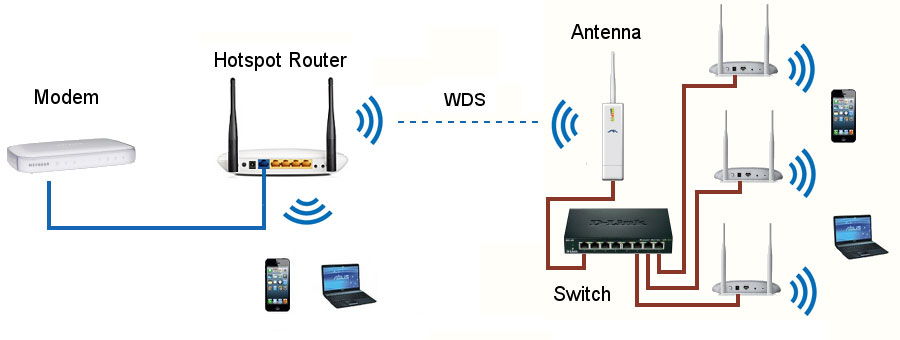
- 3619
- 822
- Jean Kihn
Tänu traadita jaotussüsteemile) saab pääsupunktid (WAP) ühendada mis tahes WiFi-seadmega ja omavahel, laiendades kattepinda. Tehnoloogia infrastruktuuri loomiseks vajalikud režiimid on Wi-Fi-sild ja registerrežiim (Repiiter) režiim.
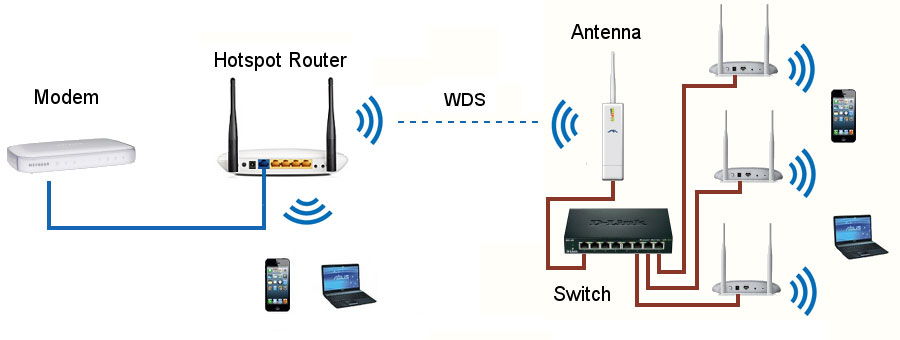
Seadeid saab läbi viia kahes režiimis: sild ja register
Selle tehnoloogia kasutamise eelised:
- Konfiguratsiooni ja ühenduse lihtsus;
- Võimaldab vabaneda vajadusest kümnete või isegi sadade meetrite juhtmete tõmmata;
- Kaabli paigutamiseks pole vaja seinu puurida;
- Saate juurdepääsu veebis ja võrguga ühendatud seadmetele, kus traadiga Internet puudub.
WDS -i rakendamine
Õhuühenduse kiirust mõjutab WiFi-seadme eemaldamine signaaliallikast, erinevate objektide, sealhulgas seinte tõttu häirete olemasolu, nii vältida võimalikke probleeme, kuna kogu tuba on üks tsoon. See kehtib eriti suurte ruumide, korterite, aga ka paksude betooniseintega majade piirkonnas.
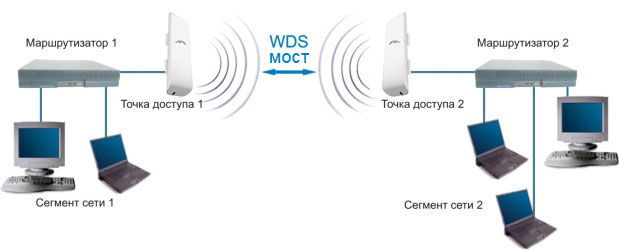
Kuna silla režiim võimaldab teil ühendada mitmeid erinevates majades töötavaid võrke, saate silda kasutada suhtlemiseks mitte ainult naabermajaga, vaid isegi üsna kaugladude, samuti kontoritega või näiteks korraldada Maja või suvilate vaatlus. Muidugi, mida kauem loodud kanal (link) on kallim, kuid eesmärk õigustab vahendeid.
WDS traadita silla traadita silla režiim suurte vahemaade jaoks
Traadita sillarežiim on veel üks WAP -funktsioon, mis hõlmab kõigi võrguelementide keerukamat konfiguratsiooni, kuid kui teete kõike hoolikalt ja järjekorras, siis ei teki probleeme.
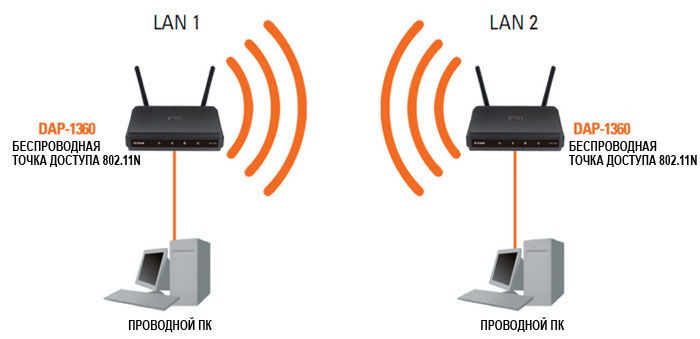
Selle WDS -režiimi iseloomulik omadus on see, et andmete edastamine "Õhule" luuakse ainult seadme enda vahel. Kõik on sellega kaabli kaudu ühendatud. Seejärel võimaldab see Etherneti kaudu hõlpsalt igasuguseid koduseadmeid ühendada, seejärel kontrollida neid, olles korraliku vahemaa tagant. On ebasoovitav, et kõige võimalikum kasutatud seadmete arv ületab 30 elementi, vastasel juhul väheneb ühenduse kiirus märkimisväärselt. Kui peate ühendama suurema arvu kliendiseadmeid, võiksite mõelda mitme traadita jaotussüsteemi infrastruktuuri kasutamisele.
WDS KORRA (REPATER) režiim täiustatud võimaluste jaoks
Reciteri režiim võimaldab teil kinnitada WAP -i mitte ainult teistsuguse punkti, vaid ka mitmesuguseid traadita seadmeid (adapterid).
WDS -i kaasamine
Traadita jaotussüsteemi lubamine pole nii keeruline, kuid kokkusobimatuste probleemide riski kindlasti välistamine on soovitatav luua infrastruktuur seadmete alusel, kui mitte üks tootja, vähemalt üksteisega sarnane. See kehtib eriti IEEE 802 standardite kohta.üksteist. Erinevate standarditega töötavate adapterite kasutamine võib põhjustada kiiruse kadu, seega on parem kasutada sama tüüpi seadmeid.
Juurdepääsupunkti seadistamine
Pääsupunkt toimib WiFi-võrgu põhielemendina. Seda saab esindada autonoomse seadmena või ehitada ruuterisse. Muidugi on WDS -i lubamiseks loogiline hakata sellega häälestama, pidades meeles, et on vaja konfigureerida kõik need, kes on seotud traadita infrastruktuuri loomisega.
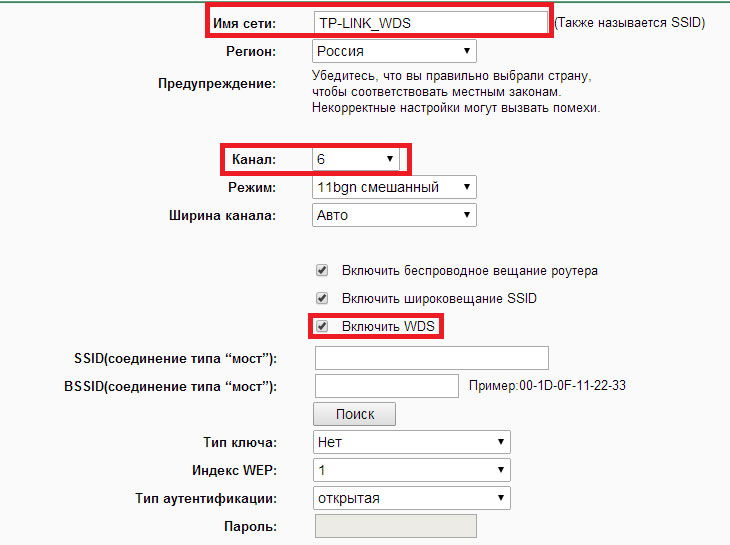
Tasub meelde tuletada, et selline autonoomne seade toimib tugijaamana (BS), millel on võimalus olla nii peamine, kaugjuhtimine kui ka relee.
- Peamisi põhijaamu kasutatakse juhtmega ühenduses globaalse võrguga.
- Remote võimaldab teil ühenduse luua erinevate WiFi-seadmetega.
- Relee vastutab tugevdamise ja peamiste põhijaamade ja kaugjaamade vahelise suhtluse edastamise eest.
Kõigepealt peaksite välja selgitama autonoomse seadme IP -aadressi (ruuter, ruuter), samuti vaike sisselogimine parooliga. Kõik need andmed võetakse tavaliselt seadmete juhistest, nii et raskusi ei tohiks olla.
Pärast seda etappi kinnitame PC baasjaama Etherneti kaudu. Oluline on seada staatiline IP -aadress, kasutades sama alamvõrku, milles lisatud WAP -i aadress asub (numbrid muutuvad pärast viimast punkti), näitavad maski 255.255.255.0. IP -aadressi installimine on saadaval TCP/IP atribuutides.
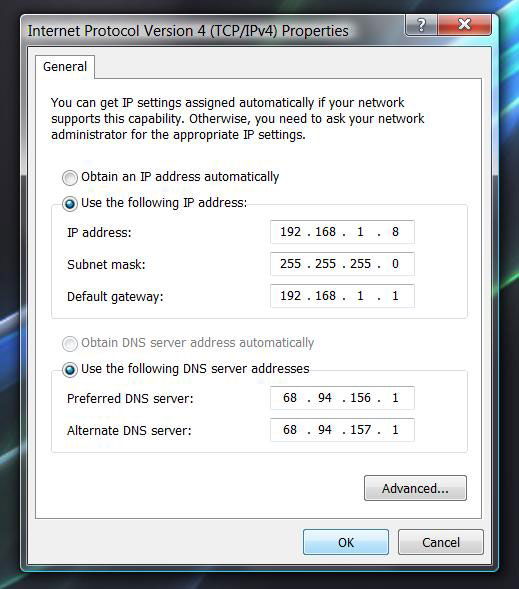
Nüüd saab WAP (või ruuteri) juhtpaneeli liidese avada tavalise brauseri abil, kuid mõnikord peate eelnevalt ühendatud arvuti tulemüüri välja lülitama, et õige juurdepääs. Liidese tüüp ja funktsioonid sõltuvad seadme mudelist.
Niisiis, BS -iga ühendatud arvuti järgmine samm peate avama brauseri, seal otsinguliinil draivi vajaliku AP IP -aadressi. Avatakse vajalik paneel, kus peate sisselogimise sisselogimise alusel sisse logitud parooliga, võite jätkata järgneva seadistuse juurde.
Juhtpaneeli abil saate WAP -aadressi hõlpsalt muuta nii, et ükskõik millisel kasutatud osadel oleks oma IP, kuid alamvõrgus.
- Valige traadita võrgu tüüp - peate seadme parameetrite põhjal määrama eelistatud IEEE traadita standardi;
- Kõigi BSS -i jaoks on näidatud sageduskanali arv sama või asetatakse automaatne valik;
- Seadsime spetsiaalse SSID -identifikaatori (soovitatav on anda selline nimi, et seda saaks siis hõlpsasti tuvastada);
- Kiiruseparameeter vastutab ühenduse kiiruse eest (parem on jätta see automaatse laskmise asendisse).
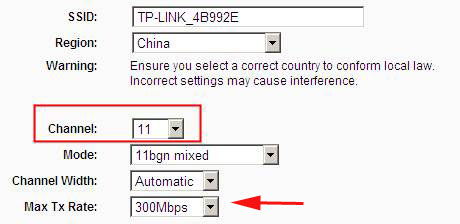
Kliendi adapterite seadistamine WDS -režiimis töötamiseks
Juhtmeta adapteri (kliendi) konfigureerimiseks kasutatakse tavaliselt tarkvara, mis on mõeldud spetsiaalselt konkreetse seadme jaoks. Mitme kliendiseadme ühendamisel on kindlasti vajalik, et igaüks neist peaks välja kirjutama sama alamvõrgu raamistikus oma spetsiaalne staatiline aadress, mida kasutati tugijaamade seadistamiseks.
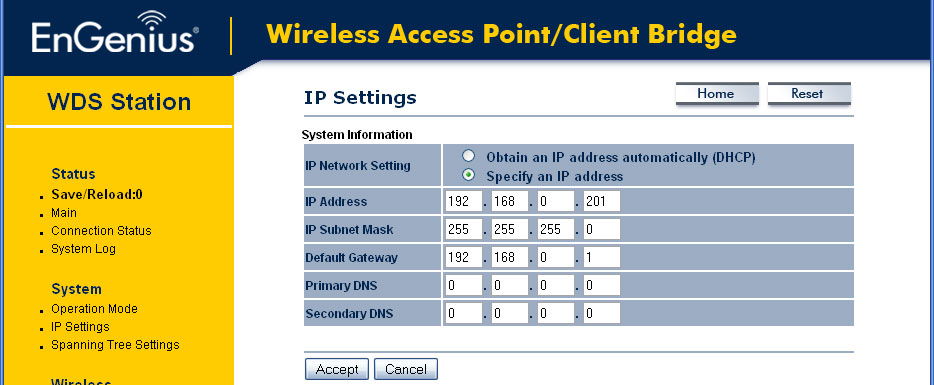
Juhtmeta seadme ühendamiseks on vaja luua uue ühenduse profiil "Air" jaoks, kus sisestame profiili enda ja Wi-Fi-Fi-frastruktuuri nime, mille peate ühendama. Loodud uute profiilide arv peaks vastama WDS -is ühendatud võrkude arvule.
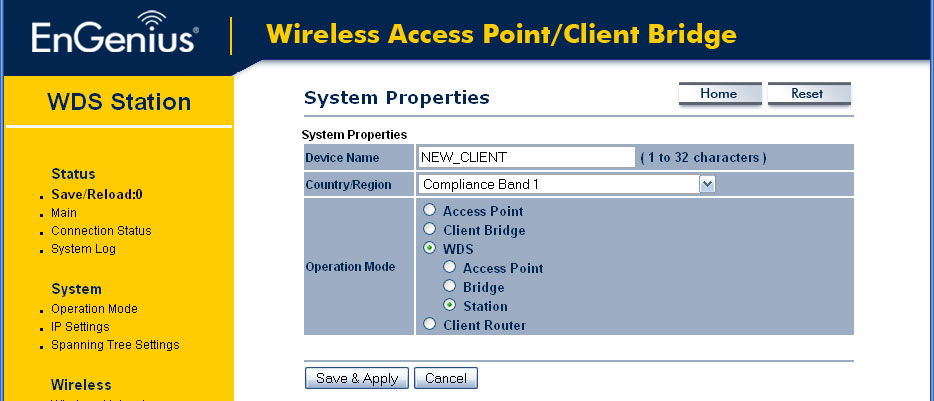
Seaded WDS
WDS -i konfiguratsiooniprotsessi lõpuleviimiseks avame uuesti WAP -sätted, kus vajaliku vahekaardil valime meile sobiva konfiguratsiooni. Võimalik, et seda ei pruugi näidata - see võib tähendada ainult seda, et vaikepunkt töötab kordajana.
Leidke väljad, mis tähistab nende punktide MAC -aadresse, millega tal lubatakse töötada väljakujunenud seadmena. Siin peate sisestama WDS -i baasjaamades töötavasse MAC -aadressi.
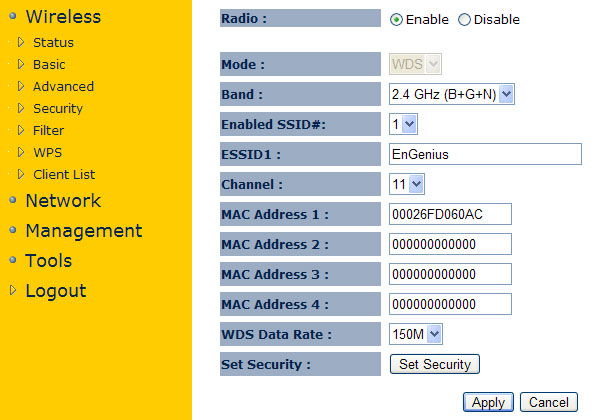
Siit saate teada, et Mac Accessi punkt on väga lihtne - peate lihtsalt avama soovitud profiili ühendamise atribuudid.
Ohutus WDS
Ootamatute külaliste tagamiseks on soovitatav kasutada Filtreerimist MAC -aadresside abil, seejärel peidab SSID, seejärel kodeerivad andmeid WEP abil (WPA -d traadita levitamissüsteemis ei toetata) kõigepealt kõigi pääsupunktide seadetes ja seejärel Ühendatud seadmete suvandites.
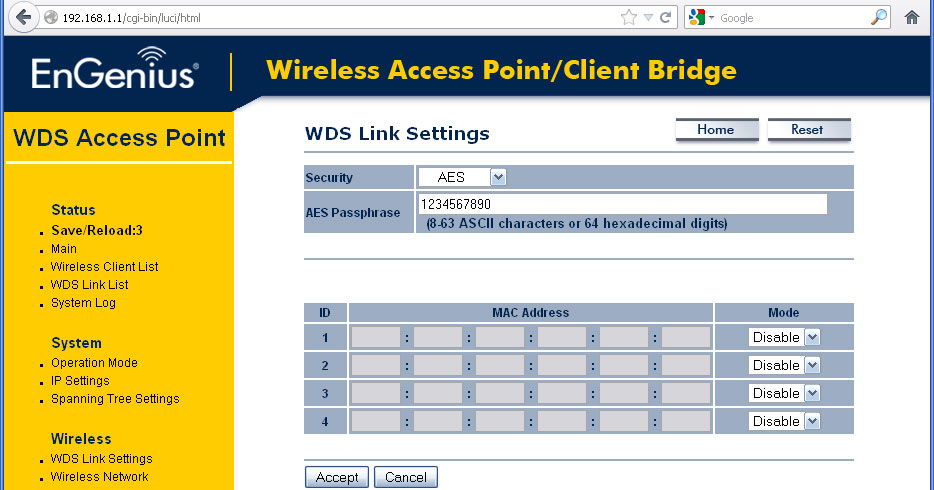
IPConfig/All meeskond näitab kliendiseadmete IP ja MAC -aadresse. Pärast WiFi -punkti konfiguratsiooniliidese avamist täidame meie poolt lubatud aadresside loendi, installides sellega kõigi teiste tundmatute seadmete ühenduse ühenduse.
Kaitse ja kodeerimise sätted viiakse läbi ka autonoomse seadme juhtpaneeli abil. Infrastruktuuri katkematu töö jaoks on vaja näidata sama meetodit ja kodeerida võtme kõigi tugijaamade valikutes.
WDS -i kontrollimine
Kui kõik oli õigesti ühendatud, siis saavad ühendatud seadmed võrgu läbi töötada.
- « Mis vahe on LAN ja WAN sadamate vahel ja miks neid vaja on
- Erinevad viisid kahe ruuteri ühendamiseks ühes võrgus »

